Ubuntu は安定性と信頼性で知られていますが、ときどきシステムが適切に起動できない問題が発生することがあります。そのような状況で、Ubuntu はレスキューモードという強力なツールを提供しています。
Linux の熟練ユーザーでも、システムの不具合に直面している初心者でも、レスキューモードは Ubuntu インストールを軌道に戻すためのライフラインになる可能性があります。Ubuntu システムをレスキューモードまたは緊急モードで起動する方法を以下に示します。
Ubuntu でレスキューモードで起動する
レスキューモードまたは緊急モードで起動するには、まず Linux システムを再起動します。その結果、次の GRUB メニューが表示されます:

Ubuntuエントリをハイライトし、Eキーを押して起動パラメータを編集します。
VirtualBox または VMware で Ubuntu を使用している場合は、再起動後にEscキーを押して GRUB メニューを表示します。
次に、矢印キーを使用してファイルの末尾に移動し、linuxで始まる行を見つけます。次に、これを入力します:
systemd.unit=rescue.target
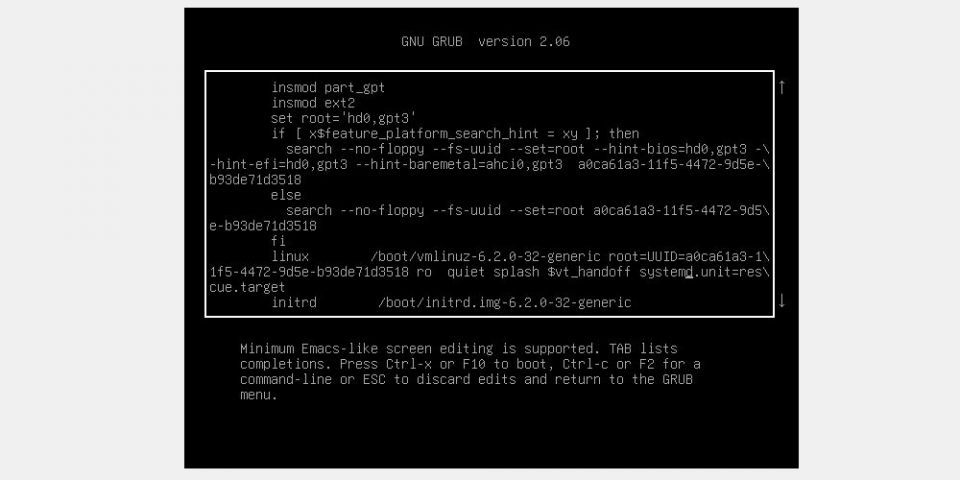
緊急モードで起動するには、次のコードを入力します:
systemd.unit=emergency.target

Ctrl + XまたはF10を押して、目的のモードで起動します。

メンテナンスの場合は、Ctrl + DまたはEnterを押します。たとえば、これでルートファイルシステムをマウントできます:
mount -n -o remount, rw /
さらに、システムログを以下を使用して表示および分析します:
journalctl -n 10

レスキューモードまたは緊急モードを終了する
緊急モードまたはレスキューモードを終了するには、Ctrl + Dを押すか、次のコマンドを実行します:
exit
しばらくすると、システムは通常どおり起動します。
再起動後、GRUB ブートパラメータは自動的に元に戻ります。
Ubuntu のレスキューモードで軌道に戻る
レスキューモードを使用すると、Ubuntu システムを復旧し、スムーズに動作させ続けることができます。小さな不具合に直面している場合でも、重大なシステムエラーに直面している場合でも、Linux のトラブルシューティングをマスターすることは、Ubuntu のインストールが逆境に直面したときに役立つ重要なスキルです。
コメントする